Você abriu um aplicativo no seu iPhone e ele travou? Todos nós já estivemos lá. A instalação de aplicativos no iOS é simples. Você visita a App Store, encontra o aplicativo que deseja e faz o download. Alguns segundos depois, o aplicativo está pronto para ser usado. Na maioria das vezes, os aplicativos funcionam como um encanto, mas às vezes podem congelar ou travar. Até os aplicativos mais populares do mercado podem travar, incluindo Facebook, Snapchat, Instagram, Viber, iMessage, Skype, Pokemon Go, WhatsApp, Mapas, etc. Existem algumas soluções para tentar e vamos listá-las todas para que os aplicativos no seu iPhone possam funcionar sem problemas novamente.
Veja também: Como corrigir o iPhone / iPad não se conecta ao Wi-Fi
Como corrigir aplicativos congelando e travando no iPhone
Forçar o fechamento de um aplicativo
Quando listamos as soluções para vários problemas do iPhone, do Bluetooth ao "Sem serviço", sempre começamos pelos mais simples. Nesse caso, sugerimos que você force o fechamento de um aplicativo. Às vezes, é tudo o que você precisa. Siga os passos abaixo:
- Toque no botão Início duas vezes
- Você obterá uma prévia dos aplicativos que está usando recentemente
- Deslize para a esquerda ou direita e encontre o aplicativo que está congelando ou travando
- Deslize para cima para fechá-lo.
- Volte para a tela inicial e inicie o aplicativo novamente.
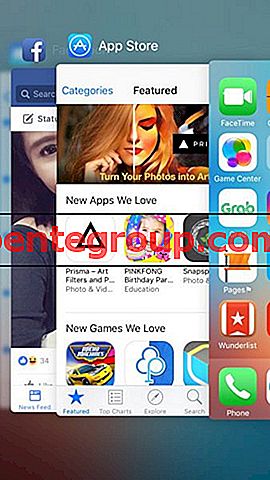
Nota: Se você possui vários aplicativos que não estão fechados corretamente, não feche apenas aquele que está se comportando mal. Feche vários aplicativos.
O que são dados em cache? - Ler
Redefinição suave
Qual é o próximo? Uma redefinição suave parece boa. Ao fazer isso, você fechará todos os processos e aplicativos em execução em segundo plano. Além disso, isso liberará a memória. Memória entupida e muitos aplicativos em execução estão entre os principais motivos pelos quais os aplicativos travam no iPhone.
- Pressione o botão Home e o botão Sleep / wake ao mesmo tempo
- Mantenha os botões pressionados até ver o logotipo da Apple.

Atualize os aplicativos
Se compararmos o iOS e o Android, podemos notar muitas diferenças. No entanto, esses sistemas operacionais funcionam da mesma forma, especialmente quando se trata de aplicativos. Até as soluções para aplicativos congelando e travando no Android e iPhone são semelhantes. Você precisa garantir que os aplicativos do seu smartphone estejam atualizados. Se um dos aplicativos estiver constantemente congelando ou travando, verifique se há uma nova versão desse aplicativo.
Tudo o que você precisa fazer é abrir a App Store, tocar em Atualizações e decidir se deseja atualizar todos os seus aplicativos ou apenas o aplicativo que está se comportando mal.

Libere espaço de armazenamento
Se você não tiver espaço de armazenamento livre suficiente, poderá enfrentar o problema com os aplicativos. Isso significa que é hora de limpar. Todos nós temos o hábito de manter toneladas de vídeos, fotos ou músicas em nossos dispositivos, embora tenhamos feito backup de tudo em nossos computadores. Faça algum esforço para liberar espaço de armazenamento no seu iPhone. Exclua as músicas, vídeos e fotos que você não precisa mais. Depois de resolver o problema de armazenamento, verifique se o aplicativo está funcionando bem.
Atualização de software
Você pode corrigir uma ampla variedade de problemas apenas atualizando o software. Quando os aplicativos não estão funcionando corretamente, achamos que a solução para o problema deve estar no próprio aplicativo. E isso é verdade na maioria das vezes. Mas não devemos esquecer que o bug no software também pode causar esse problema. Cada nova versão do iOS vem com várias melhorias em termos de segurança e desempenho. Muitas vezes, apresenta novos recursos, mas o mais importante é que fornece correções de bugs.
Aqui está como atualizar o software:
- Conecte-se a uma rede Wi-Fi
- Navegue até as configurações do iPhone
- Toque em Geral> Atualização de Software
- Toque em Baixar e instalar.
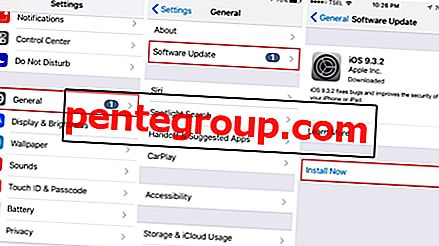
Reinstale o aplicativo
O próximo passo a tentar é a reinstalação do aplicativo. Primeiro, você precisa excluir um aplicativo do seu iPhone. Quando terminar, basta abrir a App Store, baixar e instalar novamente. Para excluir um aplicativo:
- Vá para a tela inicial
- Mantenha pressionado o ícone do aplicativo que você deseja excluir
- Os aplicativos na tela inicial irão tremer
- Você verá um X no canto de cada aplicativo que pode ser excluído (não é possível excluir aplicativos pré-instalados)
- Toque no X e depois toque em Excluir.

Agora abra a App Store e baixe o aplicativo novamente.
Apague todo o conteúdo e configurações
Nada funciona? Você pode restaurar o seu iPhone para as configurações de fábrica. Se você fizer isso, faça backup dos seus dados porque, como o nome da opção sugere, todas as suas configurações e dados (incluindo todos os seus aplicativos) serão excluídos.
Antes de mostrarmos as etapas, lembre-se de que, às vezes, mesmo isso não pode resolver o problema. Se o aplicativo estiver mal codificado, depois de atualizar o iPhone como novo e fazer o download do aplicativo, ele provavelmente travará novamente. Se isso acontecer, exclua o aplicativo do seu iPhone e encontre o semelhante.
Aqui está como apagar todo o conteúdo e configurações:
- Vá para as configurações
- Toque em Geral
- Em seguida, toque em Redefinir
- Toque em Apagar todo o conteúdo e configurações
- Coloque a sua palavra-passe
- Toque em Apagar iPhone para confirmar sua ação.
- Configure o seu iPhone como um novo dispositivo.

O que fazer se aplicativos populares como Facebook, Instagram, WhatsApp, Pinterest e outros estiverem congelando e travando?
Na maioria das vezes, os aplicativos continuam travando no iPhone e no Android pelo mesmo motivo - eles são mal codificados. No entanto, isso não significa que os aplicativos populares usados por milhões de pessoas em todo o mundo sempre funcionem sem problemas.
Vimos reclamações como "Meu aplicativo do Facebook continua travando no iPhone" ou "O WhatsApp continua travando", "O Pinterest não funciona", "O aplicativo congelando e travando no Instagram" e assim por diante.
A chave é sempre ter a versão mais recente do aplicativo. Assim que uma nova versão estiver disponível, faça o download e instale-a, pois ela virá com correções de bugs e novos recursos interessantes.
Se você já possui a versão mais recente do aplicativo ou se acabou de atualizar e ainda não funciona, siga as outras etapas listadas neste artigo, como:
- Forçar o fechamento de um aplicativo e iniciá-lo novamente
- Faça uma redefinição suave no seu iPhone
- Atualize o software
- Reinstale o aplicativo.
O que fazer se os aplicativos continuarem travando após a atualização do iOS?
Às vezes, o problema com os aplicativos pode aparecer após a atualização do iOS. Aqui estão algumas sugestões sobre o que fazer nessa situação:
- Primeiro, dê tempo ao seu dispositivo para resolver após a atualização. Os usuários geralmente percebem alguns problemas, mas geralmente desaparecem após várias horas ou um dia.
- Verifique se você tem espaço de armazenamento livre suficiente no seu iPhone.
- Atualize os aplicativos.
- Se possível, faça o downgrade do iOS.
Se muitos usuários enfrentarem o mesmo problema após instalar a versão mais recente do iOS, a próxima versão abordará os problemas e trará correções de bugs.
Como impedir que os aplicativos falhem?
Vamos compartilhar algumas dicas simples sobre como impedir que os aplicativos falhem.
- Force o fechamento dos aplicativos. Se você estiver usando muitos aplicativos ao mesmo tempo ou se os aplicativos não estiverem fechados corretamente, provavelmente ocorrerá problemas de congelamento e falha.
- Atualize os aplicativos regularmente.
- Quando você estiver prestes a baixar um aplicativo da App Store, leia os comentários de outros usuários. Se você perceber que muitas pessoas reclamam que o aplicativo continua travando, evite instalá-lo.
Esses problemas / soluções são encontrados e eficazes no iPhone 4, iPhone 4s, iPhone 5, iPhone 5s, iPhone 5c, iPhone 6, iPhone 6 Plus, iPhone 6s, iPhone 6s Plus, iPhone SE, iPhone 7 e iPhone 7 Plus.
Lista de aplicativos populares que travam muito.
Pokémon GO
Teclado Bitmoji - Seu Avatar Emoji
Picar Radar para Pokemon GO
Snapchat
Mensageiro
Dots & Co
Google Maps
Youtube
iTunes U
Talking Tom Gold Run
Uber
Pandora - Música e Rádio Grátis
Música Spotify
Netflix
WhatsApp Messenger
Gmail - e-mail do Google
slither.io
Amazon App
Rolling Sky
Card Wars Kingdom
Egg, Inc.
musicalmente
Google app
Ditador: Emergência
Waze
100 Balls
Interruptor de cores
Jogos
Skype para iPhone
Layout do Instagram
SoundCloud
Cair fora!
Kik
My Newborn Kitty - Cuidados macios
Oferecer-se
Polyforge
CSR Racing 2
Farm Heroes Super Saga
Chrome - navegador da web do Google
Subway Surfers
Yelp
Dropbox
Wish - Compras Divertidas
My Talking Tom
Tinder












